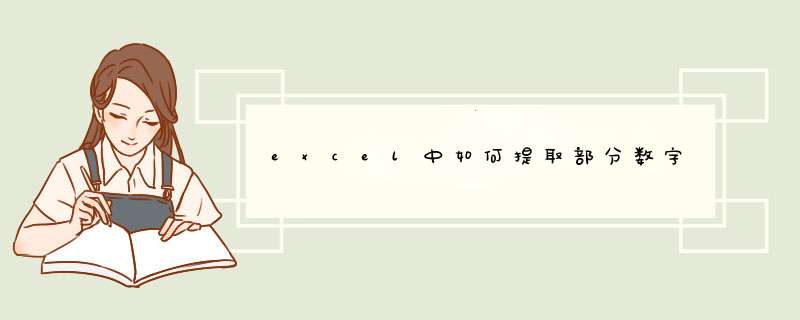
1、打开excel表格,在A列单元格中输入需要进行提取数值的内容。
2、在B1单元格中输入函数公式:=LEFT(A1,LEN(A1)-5),意思是取A1中的数值作为基础,将A1倒数5位数去除。
3、点击回车键,即可生成函数公式的计算结果,下图中已经将A1单元格内后五位的字符去除了。
4、向下拖动复制公式,即可将A列中的数据批量进行提取部分内容的 *** 作了。一、left函数用法:left(取值的数值,取值位数)
这里假设在A1单元格中有一串数字,如:0123456789,我要取出左边4个数字,方法如下:
首先点击B1单元格(这里假设把显示结果放在B1单元格中),在函数栏中输入如下公式即可:
1
=left(A1,4)
二、right函数用法:right(取值的数值,取值位数)
这里依然用上面的例子,假设要取出右边4个数字,方法如下:
首先点击B1单元格(这里假设把显示结果放在B1单元格中),在函数栏中输入如下公式即可:
1
=right(A1,4)
三、mid函数用法:mid(取值的数值,取开始位置序号,取值位数)
这里依然用上面的例子,假设要取出45674个数字,方法如下:
1
=mid(A1,5,4)
补充说明:其实mid函数是最灵活的,可以当作left、right函数
excel如何提取数字部分内容
excel如何提取数字部分内容?在我们日常生活中或者是工作中,偶尔会遇到一些自己不知道如何解决的问题,特别是关于电脑方面的问题,需要寻求帮助的,那么excel如何提取数字部分内容?
excel如何提取数字部分内容1提取第一个单元格数字
在excel表格中,手动提取第一个单元格数字。
点击下一个单元格
鼠标点击提取数字的下一个单元格。
按Ctrl+E提取
使用快捷键Ctrl+E智能提取下面的数字。
excel如何提取数字部分内容2
方法/步骤
打开wps,新建一个空白表格,输入一些数字(如下图)
一、提取最左边的2个数字
首先鼠标选中单元格C2,输入:=left(B2,2),按回车键,就可以提取出需要的'数字了。(如下图)
然后继续选择单元格C2,将鼠标移至单元格右下角,鼠标变成“+”时,拖住鼠标下拉,此列就全部自动填充完成了(如下图)
二、提取中间4个数字
鼠标选中单元格D2,输入:=MID(B2,3,4),按回车键,就可以提取数字中从第3位开始后面的4个数字了。(如下图)
然后重复第三步的 *** 作,整列自动填充数字(如下图)
三、提取最右边的3个数字
鼠标选中单元格E2,输入:=RIGHT(B2,3),按回车键,就可以提取数字了。(如下图)
然后继续重复第三步 *** 作(如下图)
注意事项
按步骤 *** 作即可
excel如何提取数字部分内容3先做一个表格
做好一个表格,将需要记录的内容记录到表格上。这里的表格是指那些数字与文字同在一个单元格内的表格。
先输入第一个数字
在右边平行的空白的单元格中,先将第一个数字输入空白格内。
鼠标放在下边一个空白格中
将鼠标放在下边空白格中,这里注意,一定要放在紧邻的下方空白格中,也就是和需要提取的数字处在同一行中。
快速提取数字
然后使用快捷键ctrl+e,从这个空白格开始,所有的数字就会被提取出来。
其他 *** 作
数字提取出来后,我们就可以对数字进行其他 *** 作,如求和。
是不是很简单呢!!
excel函数提取2个符号中间的值的步骤是:
1、打开Excel工作表;
2、观察已知数据规律,需要提取出两个-之间的数据,可以通过SUBSTITUTE函数将-替换为100个空格,然后取第2个100字符,然后将前后的空格通过TRIM去除。
3、在B2单元格输入以下公式,然后向下填充公式
=--TRIM(MID(SUBSTITUTE(A2,"-",REPT(" ",100)),100,100))
公式表示:将A2单元格的分隔符号-以100个空格代替,然后从替换后的100字符位置提取100个字符长度,并将前后的空格通过TRIM去除,通过--转换为数值。
欢迎分享,转载请注明来源:内存溢出

 微信扫一扫
微信扫一扫
 支付宝扫一扫
支付宝扫一扫
评论列表(0条)